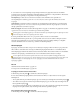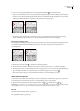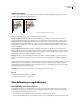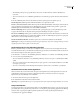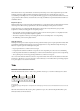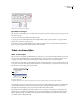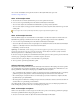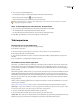Operation Manual
ILLUSTRATOR CS3
Handboek
305
3 Voer waarden in voor Woordspatiëring, Letterspatiëring en Ruimte tussen glyphs. Het bereik van aanvaardbare
spatiëring dat u met de waarden van Minimum en Maximum definieert, geldt alleen voor uitgevulde alinea's. Met Gewenst
geeft u de gewenste spatiëring voor uitgevulde en niet-uitgevulde alinea's op:
Woordspatiëring De ruimte tussen woorden die het resultaat is van het indrukken van de spatiebalk. Voor
Woordspatiëring kunt u waarden opgeven van 0% tot 1000%. Bij 100% wordt er geen extra ruimte tussen woorden
toegevoegd.
Letterspatiëring De afstand tussen letters, met inbegrip van de tekstspatiëring of tekenspatiëring. Voor letterspatiëring
kunt u waarden opgeven van –100% tot 500%. Bij 0% wordt geen ruimte tussen letters toegevoegd. Bij 100% wordt een
volledige spatiebreedte tussen letters toegevoegd.
Ruimte tussen glyphs De breedte van tekens (elk lettertypeteken is een glyph). Voor Ruimte tussen glyphs kunt u waarden
opgeven van 50% tot 200%. Bij 100% wordt de hoogte van tekens niet geschaald.
Spatiëringsoptieswordenaltijdtoegepastopeenhelealinea.GebruikdeoptieTekstspatiëringalsudespatiëringvanenkele
tekens wilt aanpassen, maar niet de spatiëring van de hele alinea.
4 Stel de optie Uitvullen enkel woord in om op te geven hoe u alinea's met één woord wilt uitvullen.
In smalle kolommen kan het gebeuren dat er op één regel slechts één woord staat. Als de alinea volledig moet worden
uitgevuld, is het mogelijk dat dit ene woord teveel wordt uitgerekt. In plaats van volledige uitvulling voor dergelijke
woorden te handhaven, kunt u ze centreren of op de linker- of rechtermarge uitlijnen.
Tekst inspringen
Inspringing is de ruimte tussen tekst en de grens van een tekstobject. Inspringen is alleen van invloed op de geselecteerde
alinea of alinea's, wat betekent dat u eenvoudig verschillende inspringingen kunt instellen voor verschillende alinea's.
U kunt inspringingen instellen in het deelvenster Tabs, het deelvenster Beheer of het deelvenster Alinea. Als u met vlaktekst
werkt, kunt u de inspringing ook instellen met tabs of door de inzetafstand van het tekstobject te wijzigen.
Als u met Japanse tekst werkt, kunt u in plaats van het deelvenster Alinea de mojikumi-instelling gebruiken om de
inspringing van de eerste regel op te geven. Als u het inspringen voor de eerste regel opgeeft in het deelvenster Alinea en de
mojikumi-instellingen voor het inspringen van de eerste regel opgeeft, wordt de tekst binnen het totaal van de beide
inspringingen geplaatst.
Zie ook
“Overzicht van het deelvenster Alinea” op pagina 303
“De marge rond een tekstvlak wijzigen” op pagina 279
Inspringingen instellen met het deelvenster Alinea
1 Klik met het gereedschap Tekst in de alinea die u wilt laten inspringen.
2 Pas de desbetreffende inspringingswaarden aan in het deelvenster Alinea. Voer bijvoorbeeld een van de volgende
handelingen uit:
• Als u de gehele alinea één pica wilt laten inspringen, typt u een waarde (bijvoorbeeld 1p) in het vak Links inspringen .
• Als u alleen de eerste regel van een alinea één pica wilt laten inspringen, typt u een waarde (bijvoorbeeld 1p) in het vak
Eerste regel links inspringen .
• Als u een hangende inspringing van één pica wilt maken, typt u een positieve waarde (bijvoorbeeld 1p) in het vak Links
inspringen en een negatieve waarde (bijvoorbeeld -1p) in het vak Eerste regel links inspringen.
Een inspringing instellen met het deelvenster Tabs
1 Klik met het gereedschap Tekst in de alinea die u wilt laten inspringen.